√ Cara Edit Gambar Gif Dengan Photoshop [Gambar Bergerak]
Konten [Tampil]

File GIF animasi atau sanggup juga disebut gambar bergerak ternyata sanggup kita edit lagi memakai software Photoshop lhoo. Dalam tutorial kali ini saya memakai Photoshop CS6.
bagaimana caranya ??
Silahkan simak toturial berikut:
Persiapan awal:
- Photoshop. saya memakai photoshop CS6 (bisa juga photoshop tipe lain)
- Quick time versi 7.0 atau yg lebih tinggi
- File GIF yang akan di edit.
Simak langkah berikut ini :
# Klik Menu File – Import – Video Frames To Layers (untuk lebih jelasnya lihat gambar)
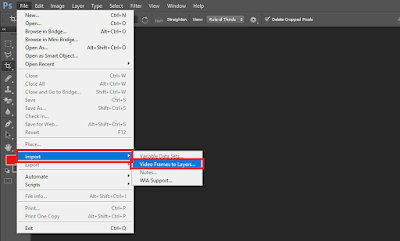
# Jika terdapat goresan pena error ibarat ini : could not complete the video frames to layers command because Quick Time Version 7.0 or later is required. Itu artinya Quick Time Versi 7.0 belum terinstal.
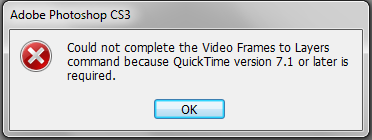
# Cara mengatasi error : could not complete the video frames to layers command because Quick Time Version 7.0 or later is required adalah dengan cara:
Lakukan penginstalan software Quick time versi 7.0 anda sanggup mend0wnl0ad nya disitus resminya support.apple.com

Setelah diinstal coba anda lakukan lagi cara ibarat di atas.
kita anggap cara diatas sudah final : Next..
Cari Folder file GIF yang akan diedit, bila file GIF nya tidak Nampak pada folder coba ketik “*.gif” tanpa tanda kutip maka akan Nampak file gif di dalam folder tersebut, kemudian tekan Ok (lihat gambar untuk lebih jelasnya)
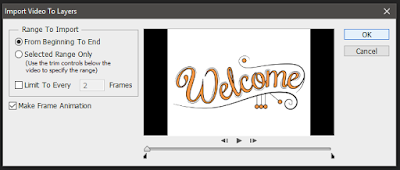
# kemudian akan tampil layer ibarat berikut :
lalu edit sesuka kalian.
1. sanggup di crop.
2. sanggup di hilangkan background tulisan/gambarnya.
3. dll.
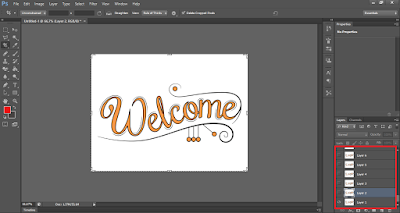
# Jika sudah final mengedit anda sanggup menyimpannya dengan dengan format file .Gif
Cara menyimpan File GIF yang sudah di edit tadi dengan cara Pilih File save as dan pilihSave For Web & Device untuk sanggup dibuka di browser
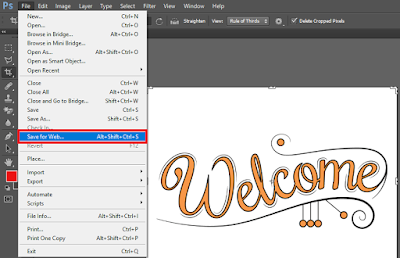
# kemudian silahkan diadaptasi sendiri , bila sudah tekan save .. the end
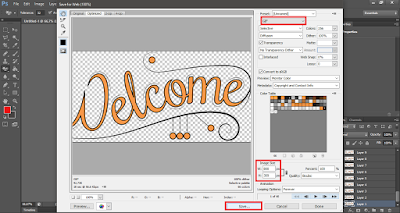
Sekian .......
Sumber http://tiksatuweru.blogspot.com



